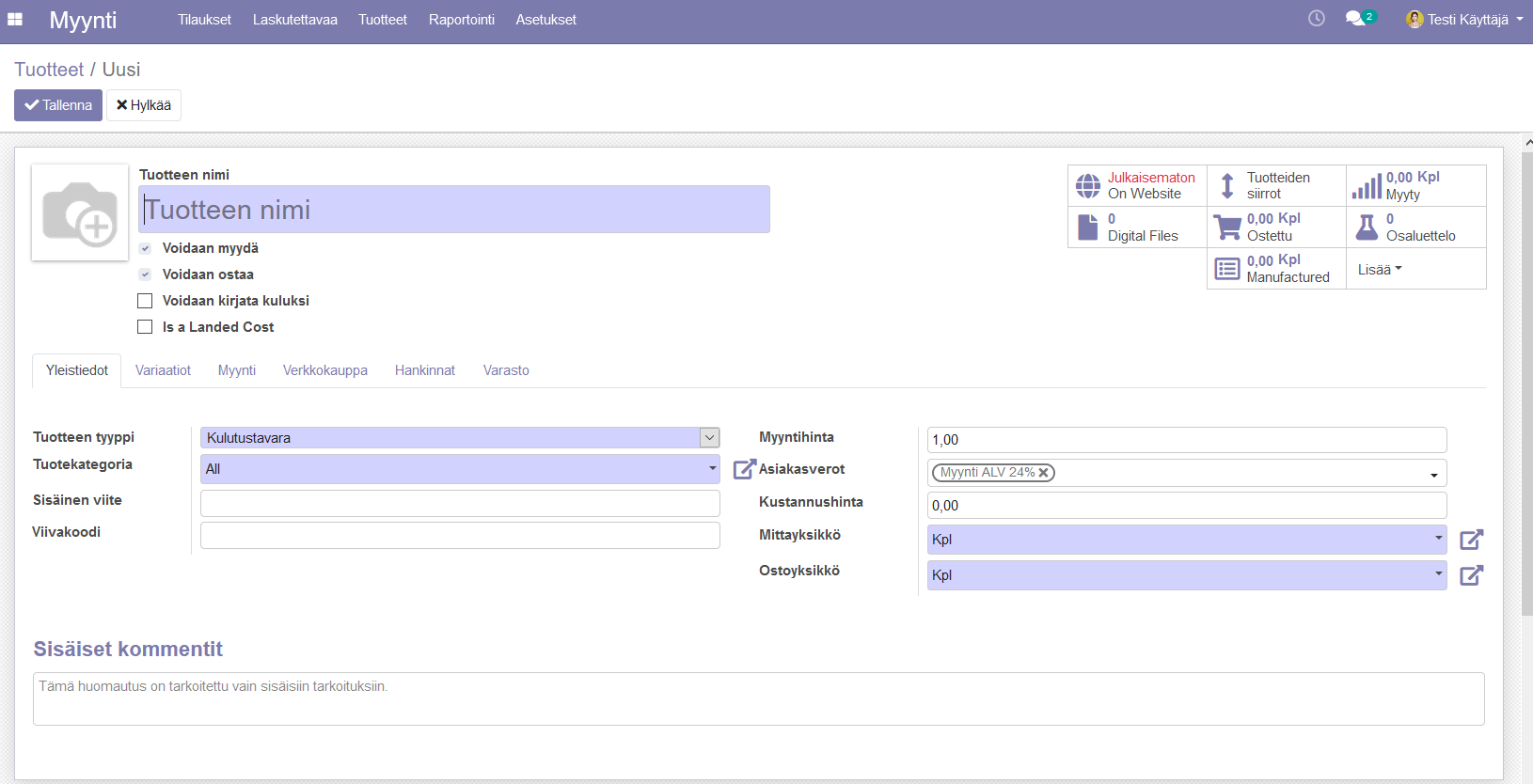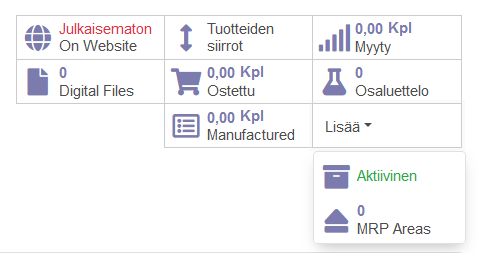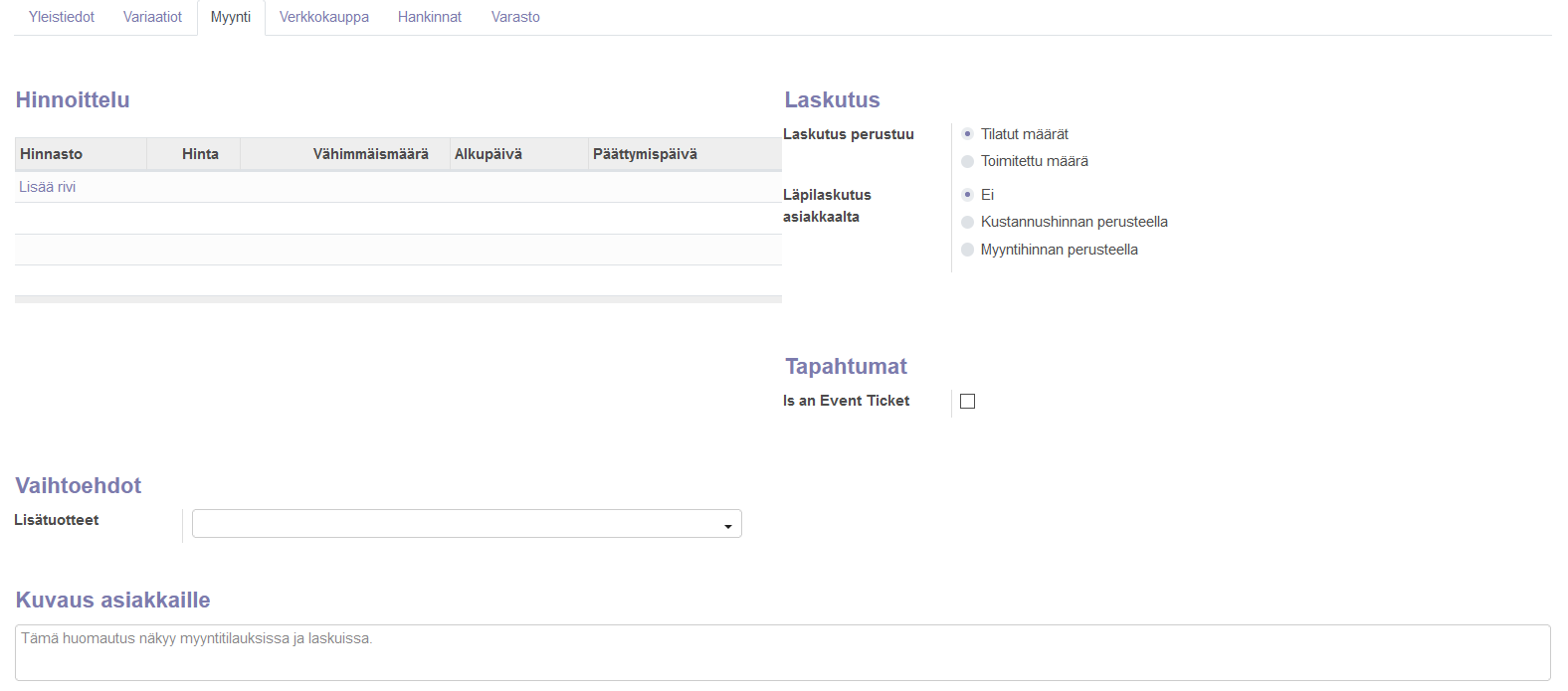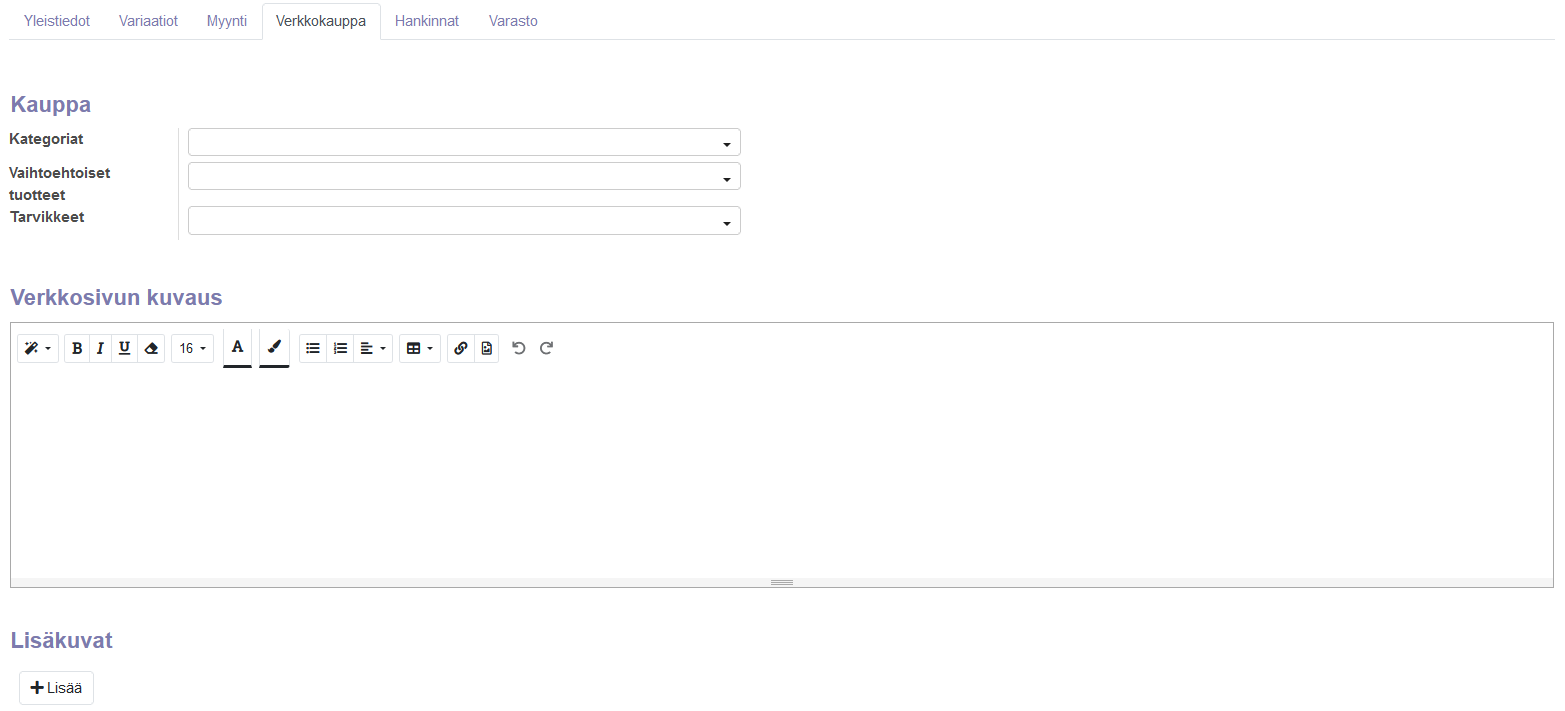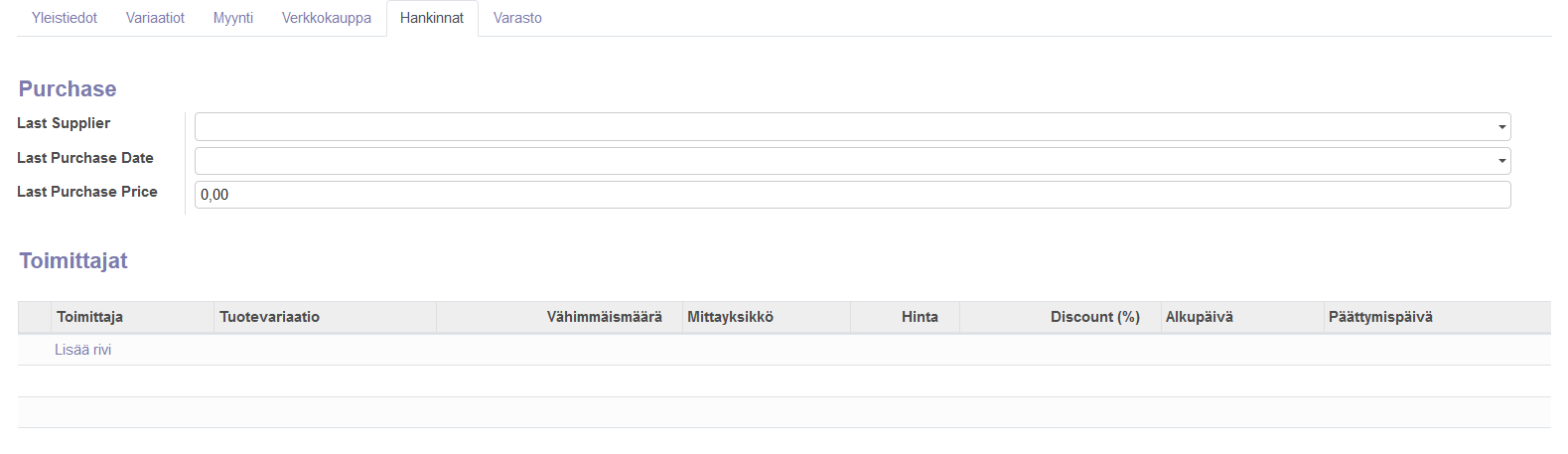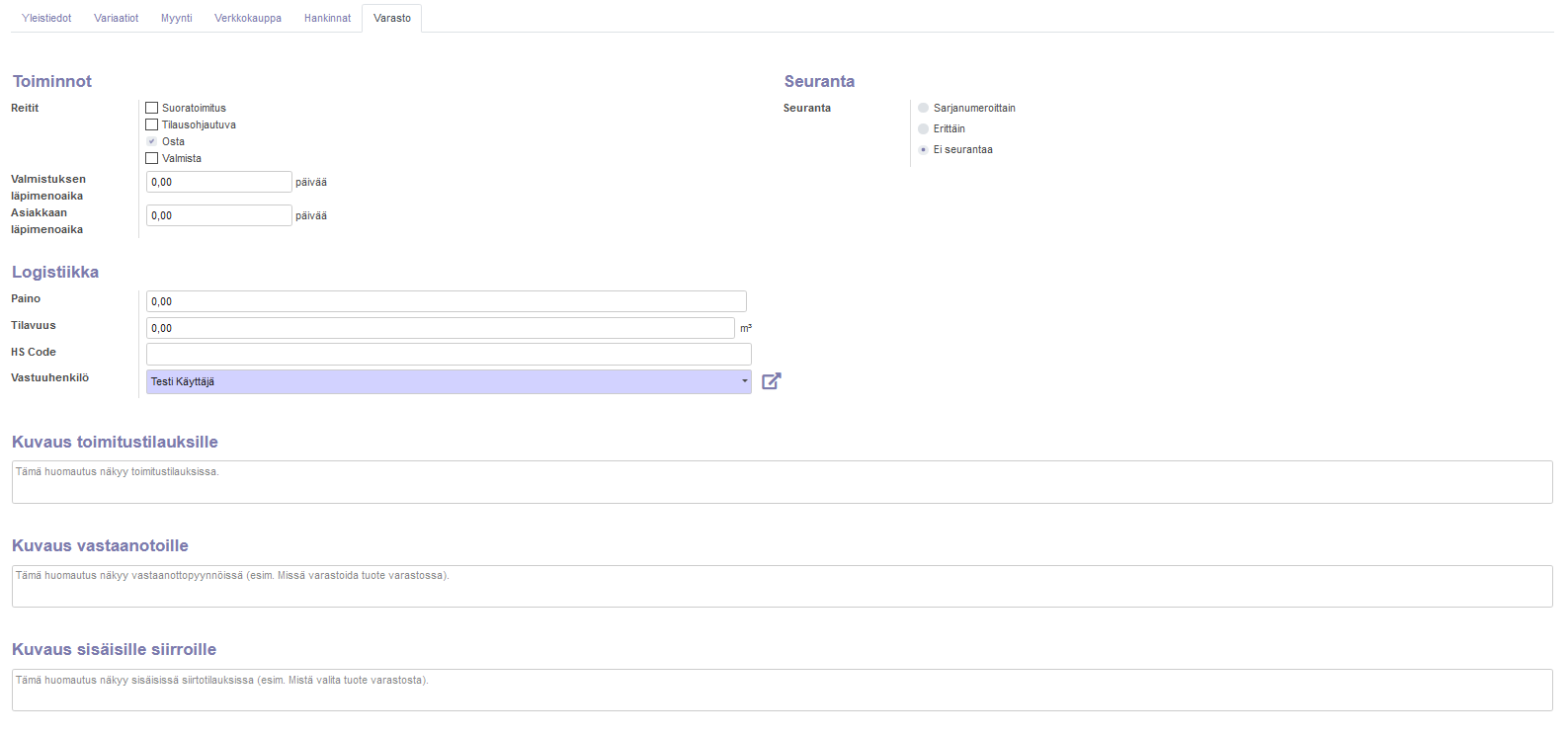- Tuotteen tiedot
-
Myynti ja laskutus
-
Myyntiputki
-
Myyntiputki - CRM (v14)
-
Toimenpiteet ja tehtävät
-
Tarjous ja myyntitilaus
-
Tarjous ja myyntitilaus (v14)
-
Asiakaskohtainen myyntihinnasto
-
Laskutus
-
Hyvityslasku
-
Hyvityslasku v14
-
Suoratoimitus
-
Laskun kirjaaminen maksetuksi
-
Tilauksen merkitseminen laskutetuksi
-
Sopimuslaskutus
-
Intrastat-raportointi
-
Maksumuistutukset
-
Analyyttiset tunnisteet (kustannuspaikat, ym.)
-
Alennuskoodit
-
- Osto
- Osto (v14)
- Projektit
- Valmistus
-
Varastonhallinta
-
Varaston perusnäkymät ja varastosiirtojen toiminnot (v14)
-
Varastopaikat
-
Toimitustavat
-
Toimitustilaus varastosta
-
Toimitustilaus varastosta (v14)
-
Vastaanotot ja palautukset
-
Vastaanotot ja palautukset v14
-
Varaston arvo
-
Varastolistaus
-
Tuotteen saldon muuttaminen
-
Kuljetukseen ja käsittelyyn liittyvät kustannukset
-
Toinen varasto ja sisäiset siirrot
-
Keskihinnan päivitys
-
Toimituksen jakaminen pakkauksiin
-
- Verkkokauppa
- Henkilöstöhallinto
- Raportointi
Tuotetiedot
Tuotteet (tuotteen luominen ja tuotetietojen tarkastelu ja muuttaminen) löytyvät järjestelmästä useasta valikosta. Pääset tuotteisiin esimerkiksi käyttämällä polkuja:
Myynti - Tuotteet - Tuotteet
Ostot - Ostot - Tuotteet
Varasto - Perustiedot - Tuotteet
Valmistus - Perustiedot - Tuotteet
Polusta riippuen suotimeksi on automaattisesti asetettu toimintaympäristöön sopiva suodin.
Esimerkiksi ostojen alta mentäessä on näkymään suodatettu ne tuotteet, joita voidaan ostaa ja myynnin kautta mentäessä suotimena on Voidaan ostaa.
Kaikki tuotteet saadaan näkyviin poistamalla listausnäytön suodatin.
Tuotteen perustaminen
Voit luoda uuden tuotteen painamalla Luo, jolloin saat auki uuden tuotekortin.
Syötä tarvittavat tiedot tuotteelle. Siniset kentät ovat pakollisia.
Paina lopuksi Tallenna.
Tuotetta voi muokata avaamalla tuotekortin ja painamalla Muokkaa ruudun vasemmasta yläreunasta.
Tuotteen perustiedot
Anna tuotteelle nimi.
Kamerakuvakeella voidaan lisätä tai vaihtaa tuotteen kuva.
Vie hiiri kuvakkeen päälle ja paina ilmestyvää kynän kuvaa.
Määrittele, mitä tuotteella voidaan tehdä rastittamalla yksi tai useampi vaihtoehto:
Voidaan myydä
Voidaan ostaa
Voidaan kirjata kuluksi
Is a Landed Cost tarkoittaa lähetyksen lisäkulua
esimerkiksi tuontituotteille voidaan lisätä tullauskulu, joka huomiodaan tuotteen kustannushinnassa. Ohje: Kuljetukseen ja käsittelyyn liittyvät kustannukset
Tuotekortin pikakuvakkeet
Tuotekortin oikeassa yläkulmassa olevat pikakuvakkeet liittyvät tuotteen tietoihin ja toimintoihin.
Painikkeilla päästään tarkastelemaan tietoja, kuten varastosaldot ja myynnit, tai muuttamaan niitä, esimerkiksi tuotteen arkistointi.
Huomioi, että oikeassa yläkulmassa olevat pikakuvakkeet muuttuvat hieman, kun tuotteen tyyppiä vaihdetaan. Pikakuvakkeita on:
Aktiivinen - tuote on käytössä yrityksen toiminnassa (tuote voidaan myös arkistoida painamalla tätä nappia, jolloin se jää järjestelmään mutta ei näy hauissa, ellei erikseen haeta arkistoituja tuotteita)
Ennustettu - näyttää, mikä on tuotteen saldoennuste (varasto + ostot - myynnit +/- valmistus)
Käytettävissä - näyttää paljonko tuotetta löytyy varastosta ja mistä paikoilta
Myyty - näyttää myyntitilaukset, joilla kyseistä tuotetta on myyty
On Website - onko tuote julkistettu verkkokaupassa (Julkaistu / Julkaisematon) ja tuotteen julkaiseminen/poistaminen verkkokaupasta
Osaluettelo - näyttää tuotteen tuoterakenteet (mistä osista se koostuu), jos sellaisia on
Ostettu - näyttää ostotilaukset, joilla kyseistä tuotetta on ostettu
Seuranta - näyttää tuotteeseen liittyvät varastosiirrot
Tuotteiden siirto - näyttää tuotteeseen liittyvät varastosiirrot (tulleet ja lähetetyt kappaleet)
Uudelleentilaus - näyttää tuotteeseen liittyvän varasto-ohjauksen tilaussäännöt (tilauspiste, tilausmäärät, ym.)
Valmistettu - näyttää valmistustilaukset, joilla kyseistä tuotetta on valmistettu
Varastossa - näyttää paljonko tuotetta löytyy varastoista
Variaatiot - jos tuotteella on tuotevariantteja, näkyy niiden määrä tässä ja niitä pääsee muokkaamaan ja tarkastelemaan klikkaamalla
Tuotteen yleistiedot
Yleistiedot -välilehdellä on tuotteeseen liittyvät yleiset tiedot.
Tuotteen tyyppi
Varastoitava tuote - tuote, jonka saldoa seurataan
järjestelmä ilmoittaa, mikäli saldoa ei ole riittävästi myyntiä varten, voidaan automatisoida tuotteen tilauksia, ym.
Kulutustuote - tuote, jonka saldoa järjestelmä ei aktiivisesti seuraa, vaan olettaa niitä olevan varastossa
esimerkiksi kokoonpanoon käytettävät ruuvit ja mutterit
Palvelutuote - työ ja palvelut
esimerkiksi kulut
Tuotteen kategoria - tässä voidaan määritellä tuotteelle tuoteryhmä esim. huonekalut.
Ryhmittelyä voidaan käyttää raportointia ja muita toiminnallisuuksia varten. Katso tarkemmat ohjeet: Tuoteryhmät
Sisäinen viite - tätä voidaan käyttää esimerkiksi tuotenumeroinnissa
Viivakoodi - tähän voidaan tallentaa tuotteen ean-koodi numerosarjana
Myyntihinta - tuotteen perushinta
Hinta tulee oletusarvona myyntihinnaksi, myyntitilauksille ja verkkokauppaan, ellei muuta ole määritelty
Hinnan perusteella voidaan laskea asiakaskohtaisia hinnastoja
Asiakasverot - tuotteen alv-käsittely
Kustannushinta - tuotteen kustannus. Kentän arvo riippuu asetuksissa määritellystä varastonarvostusmenetelmästä. Se voi olla
Kiinteä standardihinta, jota päivitetään käsin
Keskihinta tai fifo-hinta, joka päivittyy automaattisesti, kun tuotteita hankitaan
Mittayksikkö - käytön mittayksikkö (esim. valmistus, myynti) (kpl, metri, kg..)
Ostoyksikkö - ostettu mittayksikkö (järjestelmä osaa itse muuntaa ostoerän oikeaksi käyttömääräksi, kun määrittely on tehty kohdassa Varasto - konfiguraatio - mittayksiköt)
Tuotevariaatiot
Variaatiot -välilehdellä voidaan käsitellä tuotteen variantteja.
Tuotteen myyntitiedot
Myynti -välilehdellä käsitellään tuotteen myyntiin liittyviä tietoja, kuten hinnastoja.
Hinnoittelussa tuote voidaan lisätä jollekin hinnastolle, esimerkiksi kampanjahinnastolle.
Laskutus perustuu:
Tilatut määrät - asiakkaalta laskutetaan tuotteet, jotka asiakas on tilannut, esim ennakkolaskutus
Toimitettu määrä - asiakkaalta laskutetaan tuotteet, jotka on toimitettu asiakkaalle. Rivit ovat laskutusvalmiita vasta, kun tuotteet on toimitettu
Läpilaskutus asiakkaalta - tämän vaihtoehdon avulla vahvistettu kustannus voidaan laskuttaa suoraan asiakkaalta sen hankinta- tai myyntihintaan.
Tapahtumat - onko tuote tapahtumalippu
Vaihtoehdot / Lisätuotteet - tuotteet, joita voidaan tarjota tämän tuotteen kanssa.
Välilehdellä voidaan myös kirjoittaa tuotteesta kuvaus, joka tulee näkyviin myyntitilauksille ja laskuille.
Tuotteen verkkokauppatiedot
Verkkokauppa -välilehdellä hallitaan tuotteen verkkokauppatietoja.
Kategoriat - missä kategoriassa tuote näkyy verkkokaupassa. Näitä voi olla useampia
Vaihtoehtoiset tuotteet - vaihtoehtoiset tuotteet, joita asiakkaalle ehdotetaan verkkokaupassa
Tarvikkeet - tuotteet, joita ehdotetaan asiakkaalle ostettavaksi tämän tuotteen kanssa
Välilehdellä voidaan myös kirjoittaa tuotekuvaus verkkokauppaan ja lisätä tuotteelle useampi kuva.
Tuotteelle on myös mahdollista merkitä esimerkiksi saataavuusaika, joka määrittää millä aikavälillä tuote on ostettavissa verkkokaupassa ja näytetäänkö tuotteen saldo asiakkaalle (ei kuvakaappauksessa).
Lisää verkkokaupasta ja sen toiminnallisuudesta voit katsoa ohjeista kategorian Verkkokauppa alta.
Tuotteen hankintatiedot
Hankinnat -välilehdellä käsitellään tuotteen ostoihin liittyviä tietoja, kuten toimittajien hinnastot.
Toimittajakohtaiset hinnat, toimitusajat ja ostoerät voi syöttää ruudun alaosaan. Täältä tieto siirtyy ostotilaukselle oletusarvoksi, kun kyseistä tuotetta tilataan tuolta toimittajalta.
Yhdellä tuotteella voi olla useampi toimittaja.
Ostot/Purchase -kohta päivittyy tehtyjen ostojen mukaan.
Tuotteen varastotiedot
Varasto -välilehdellä käsitellään tuotteen varastointiin liittyviä tietoja.
Toiminnot
Reitit -toiminto määrittelee, miten tuotteen kulutuksesta syntyy osto- ja valmistusimpulsseja (Huom! Jos on valittuna vain yksi reitti, sitä käytetään oletusarvona myyntitilauksella.)
Suoratoimitus
Osta
Valmista
Tilausohjautuva valmistus
Jos tämä on rastitettuna yhdessä Valmista-rastin kanssa, tuotteesta syntyy automaattisesti valmistustilaus (riippumatta siitä, onko sitä varastossa), kun sille syntyy tarve, esim. myyntitilauksen seurauksena
Jos tämä on rastitettuna yhdessä Osta-rastin kanssa, tuotteesta syntyy automaattisesti ostotilaus (riippumatta siitä, onko sitä varastossa), kun sille syntyy tarve, esim. myyntitilauksen seurauksena
Asiakkaan läpimenoaika - aika, joka tarvitaan tilauksen käsittelyyn
Valmistuksen läpimenoaika - aika, joka tarvitaan valmistukseen
Seuranta - määrittää seurataanko tuotteen eriä tai sarjanumeroja. Katso ohje: Erä- ja sarjanumeroseuranta
Logistiikkaan voidaan lisätä tuotteelle paino, tilavuus, tullikoodi ja mahdollinen vastuuhenkilö, esimerkiksi myyjä tai tuotepäällikkö.
Välilehdellä voidaan syöttää tuotteelle myös kuvauksia, jotka näkyvät eri dokumenteilla.
| Katselukerrat | |
|---|---|
| 164 | Katselukertoja yhteensä |
| 162 | Jäsenten katselukerrat |
| 1393 | Julkiset katselukerrat |
Jaa sähköpostitse
Ole hyvä kirjaudu jakaaksesi tämän webpage sähkopostilla.